iPhone má uložené vaše dôležité údaje, ako sú kontakty, história chatu, súbory atď.Nikto nechce stratiť kontakt s obchodnými partnermi alebo inými dôležitými ľuďmi.Rovnako ako si zálohujete dôležité dáta v počítači, je potrebné zálohovať aj dáta z iPhonu.
Ak uvažujeteAko iPhonezálohovanieNa PC alebo Mac, v tomto článku, máme 3 rôzne spôsobyZálohovanie iPhone do iCloudAlebo PC.
Obsah
Ako zálohovať iPhone?
Aký je teda význam zálohovania a prečo by malo byť pravidelnéZálohujte iPhone?Ak stratíte svoj iPhone, môžete obnoviť väčšinu údajov z predchádzajúcich záloh.Aké údaje sa oplatí zálohovať?Než sa rozhodnete, ako si spraviť kompletnú zálohu iPhonu, aby vám nebolo ľúto, že ste si neuložili nejaké dáta.
Niektorí ľudia radi zálohujú dáta do lokálneho oddielu počítača a iní radi nahrávajú záložný súbor do cloudu.V skutočnosti ich môžete ľahko dokončiť.Bezpečná stratégia zálohovania vyžaduje aj online a offline zálohy.V ďalšej časti sa dozviete oZálohujte iPhoneúdajovNajpopulárnejšia metóda.
Ako zálohovať iPhone na iCloud?
Zálohovanie iPhone do iCloud je najrýchlejší spôsob, ako uložiť dáta, pretože nemusíte inštalovať softvér do počítača ani pripájať iPhone k počítaču.Celý proces bude dokončený na vašom iPhone.Jediné faktory, ktoré musíte zvážiť, sú úložisko iCloud a rýchlosť internetu.
Máte 5 GB voľného úložného priestoru, čo je zvyčajne dostatočné množstvo na uloženie kompletnej zálohy iPhone, pretože dáta na serveri (napríklad samotná aplikácia) sa do zálohy neuložia.Stav siete by mal byť stabilný, inak sa proces môže navždy zaseknúť.
Kroky na zálohovanie iPhone do iCloud sú jednoduché:
- Uistite sa, že ste svoj iPhone pripojili k sieti Wi-Fi.
- klikniteNa hlavnej obrazovkeznastaviťaplikácie.
- Klepnite naApple IDNázov.
- Tu vyberte iCloud.
- Potom vyberte zálohu.
- Povoliť zálohovanie iCloud.
Úlohu môžete nechať na iCloud, pretože v noci bude automaticky zálohovať iCloud.Ak chcete svoj iPhone okamžite zálohovať, klepnite na „Zálohovať teraz“.
Ako zálohovať iPhone na Mac alebo PC (pomocou iTunes)
iTunes je tiež populárny softvér na zálohovanie iPhone.je to tiežjablkozOficiálny zálohovací softvér pre iPhone.iTunes a iCloud ukladajú takmer rovnaké údaje, ale ak ste už uložili fotografie, správy a ďalšie údaje do iCloudu, iTunes už údaje neuložia.V porovnaní s iCloud si môžete na svojom počítači bezplatne ukladať neobmedzené zálohy iPhone bez čakania, keď je stav siete zlý.
Stačí nainštalovať iTunes do počítača a vykonať zálohu iPhone jedným kliknutím.
- Pomocou kábla USB pripojte iPhone k počítaču a nechajte obrazovku odomknutú.
- Otvorte iTunes a kliknite na ikonu iPhone pod ponukou.
- Kliknutím na Zálohovať teraz vytvorte zálohu iPhone.
Celý proces môže trvať 15 minút.Potom môžete iPhone odpojiť od počítača.
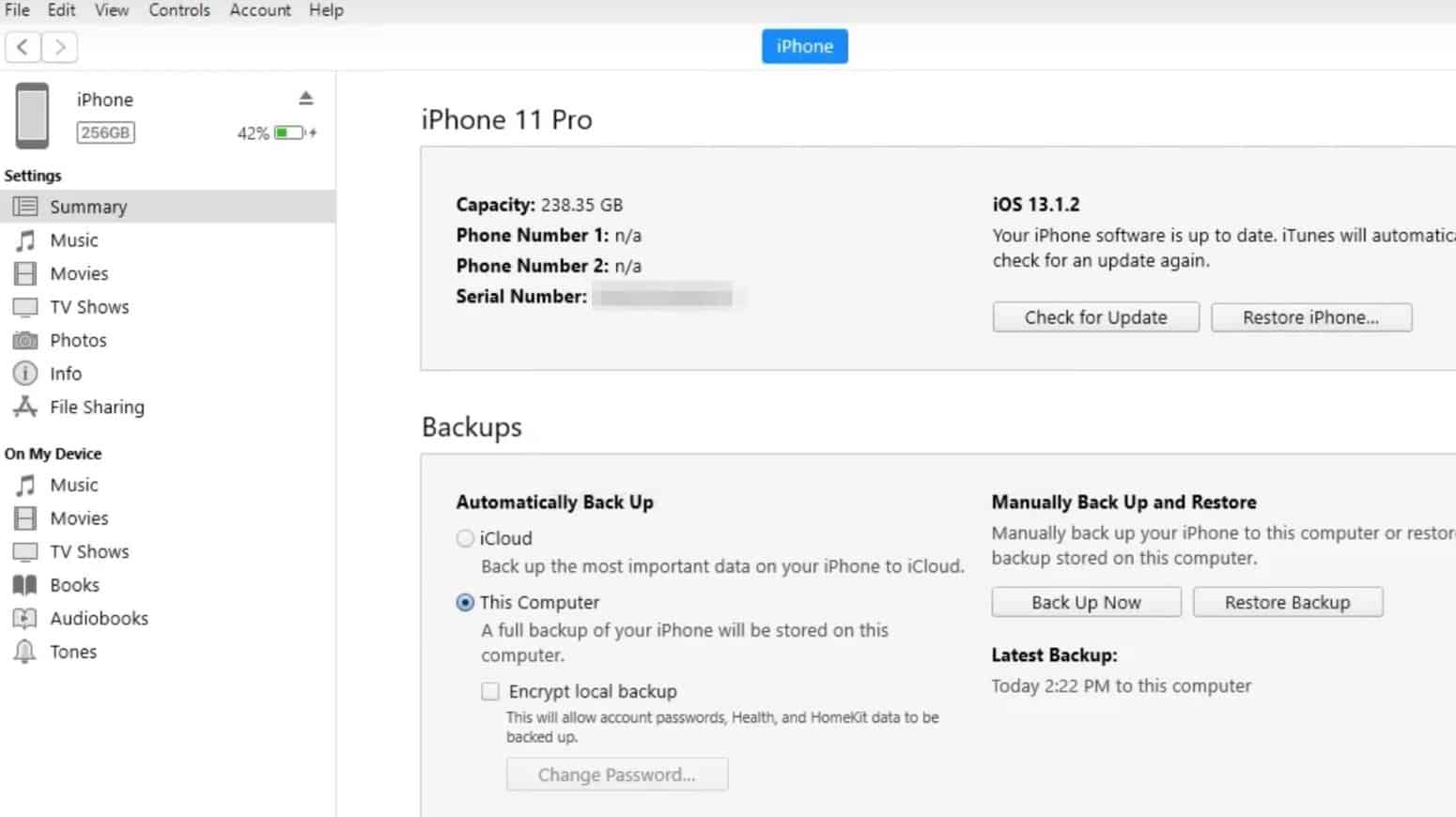
Zálohujte vybrané údaje iPhone do počítača
iCloud a iTunes môžu urobiť úplnú zálohu iPhone, ale ani jeden z nich vám neumožní zobraziť konkrétne údaje.Údaje budú zverejnené až po obnovení zariadenia.Ak chcete zobraziť svoje údaje pred ich zálohovaním, vyskúšajte novú metódu.
AOMEI MBackupper je zadarmoZálohovací softvér pre iPhone.Dá sa použiť na zálohovanie vašich fotografií, videí, hudby, kontaktov a správ z iPhone do počítača.
Zistite, ako zviditeľní vaše údaje iPhone.
- Nainštalujte AOMEI MBackupper do počítača a pripojte iPhone k počítaču pomocou USB kábla.
- Na hlavnej obrazovke vyberte možnosť Vlastná záloha.
- Kliknutím na ikonu funkcie iPhone zobrazíte údaje.
- Ukážte svoje údaje a vyberte položky, ktoré potrebujete.Potom kliknite na Zálohovať.
- Kliknutím na Spustiť zálohovanie rýchlo vytvoríte zálohu iPhone.
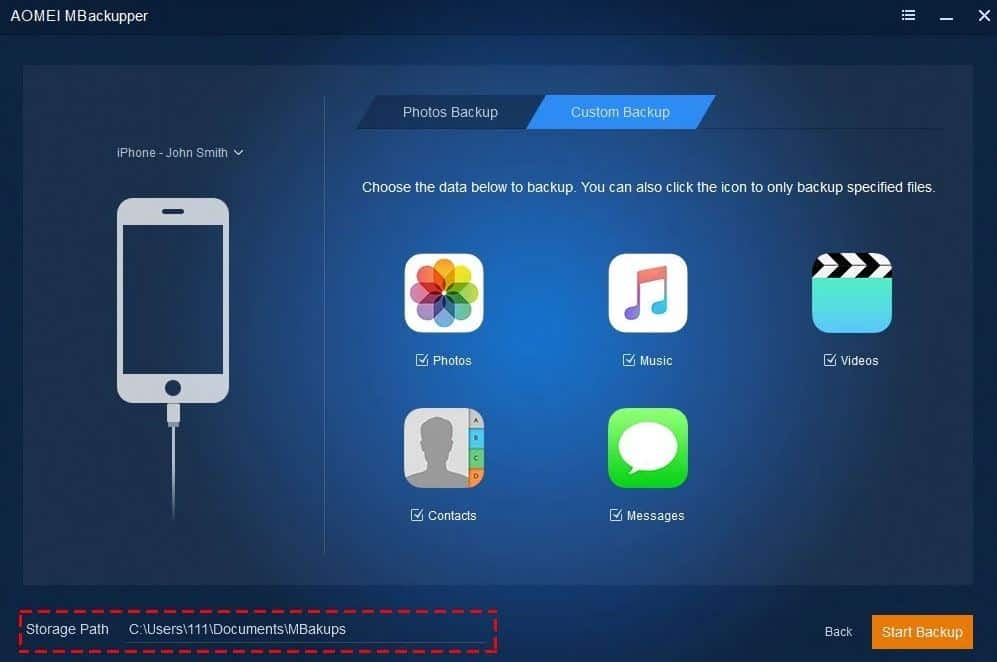
Dáta vášho iPhone môžu byť veľmi dôležité. Najlepší spôsob, ako ochrániť vaše dôležité údaje, je vytvoriť si zálohu iPhone.Táto pasáž vám povie 3 spôsoby podpory iPhone.Vyberte si ten, ktorý chcete uložiť, čo chcete.

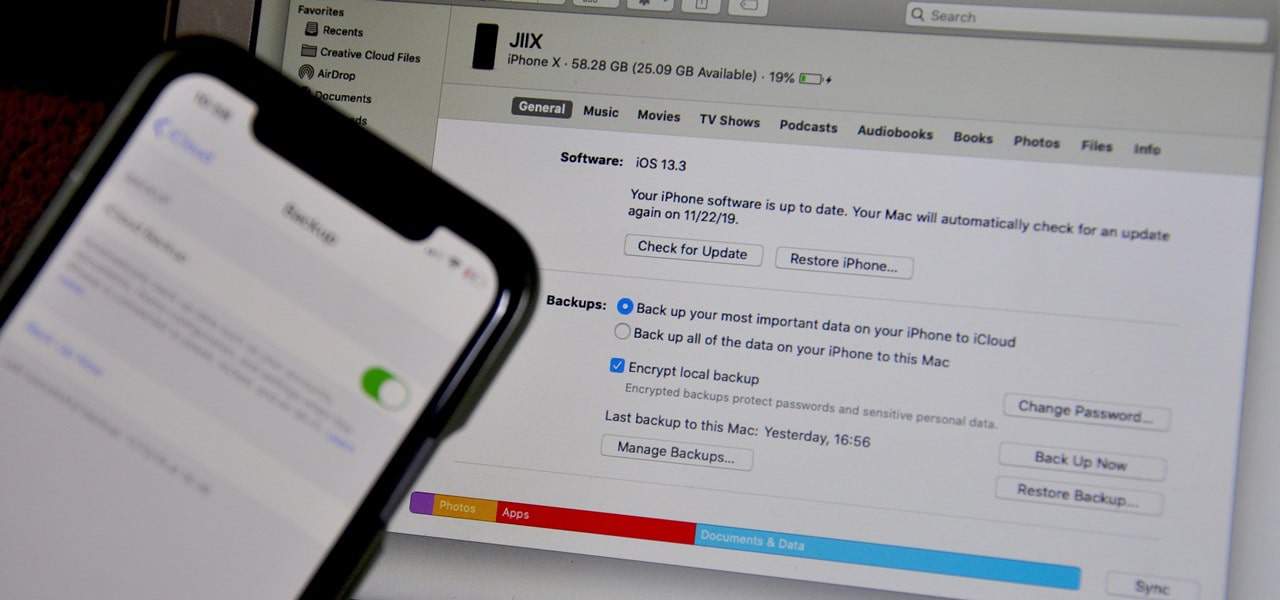
![iPhone sa nedá zapnúť po aktualizácii iOS 14? [4 riešenia]](https://oktechmasters.org/wp-content/uploads/2021/09/25142-iphone-wont-turn-on-after-update.jpg)


